Ekranınızda Google arama çubuğunu bulamadığınız için hayal kırıklığına mı uğradınız ? Endişelenmeyin, sizin için bir çözümümüz var! Google arama çubuğunu akıllı telefonunuzda, tabletinizde veya bilgisayarınızda nasıl görüntüleyeceğinizi adım adım açıklayacağız . Göz açıp kapayıncaya kadar araştırmanın rahatlığını bulmaya hazır olun!
Google arama çubuğu neden önemlidir?
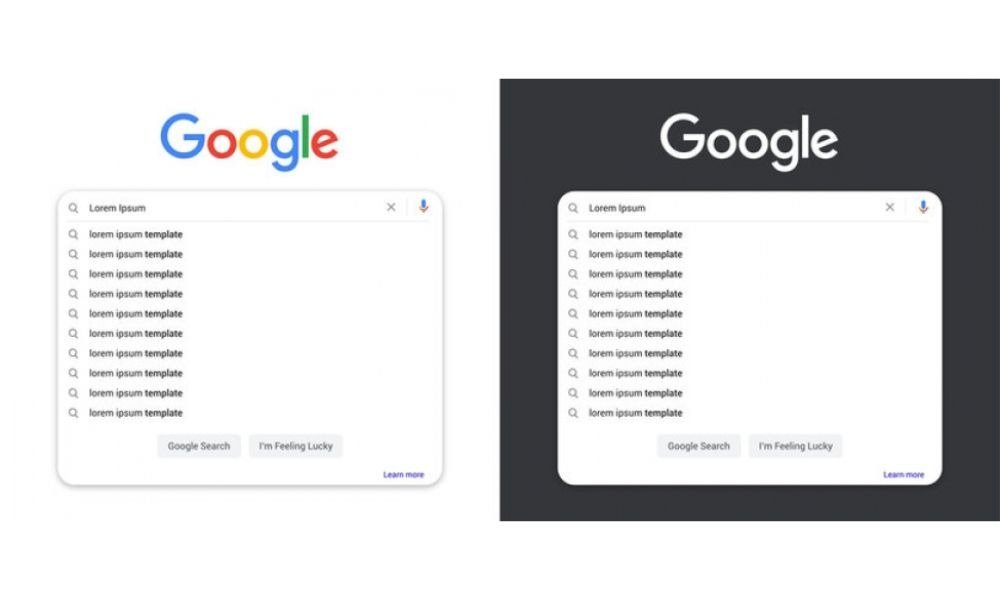
Google arama çubuğu, İnternet'te gezinmek ve ihtiyacınız olan bilgiyi hızlı bir şekilde bulmak için önemli bir araçtır Yeni bir sekme açmanıza veya site adresini yazmanıza gerek kalmadan doğrudan ana ekranınızdan veya tarayıcınızdan arama yapmanızı sağlar. Kısacası değerli zamanınızdan tasarruf etmenizi sağlar!
Google arama çubuğu bir Android akıllı telefon veya tablette nasıl görüntülenir?
Google arama çubuğunu cep telefonunuza eklemek için video eğitimi:
1. Google Arama Çubuğunu Ana Ekrana Ekleyin
Adım 1: Android cihazınızın ana ekranında bir boşluğa uzun basın.
Adım 2: Görünen menüde "Widgets" tuşuna basın.
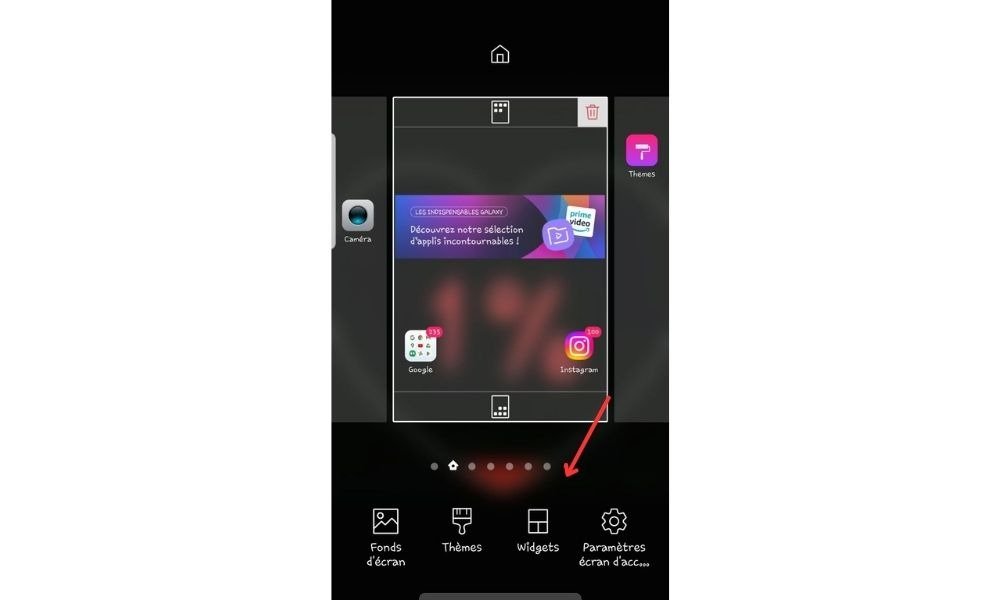
Adım 3: Kullanılabilir widget'lar listesine "Google Arama" arama çubuğunu girin ve tuşuna basın.

Adım 4: Widget'ı ana ekranda istediğiniz konuma sürükleyin ve ardından bırakın.

2. Uygulama Başlatıcıda Google Arama Çubuğunu Etkinleştirin
Android için bazı uygulama başlatıcılar, Google arama çubuğunu kalıcı olarak görüntüleme olanağı sunar. Bunu nasıl etkinleştireceğiniz aşağıda açıklanmıştır:
- Uygulama başlatıcı ayarlarınızı açın (genellikle ana ekranda boş bir alana uzun basarak bu ayarlara erişebilirsiniz).
- Google arama çubuğuyla ilgili bir seçenek arayın (örneğin, "Arama Çubuğu" veya "Google Search").
- Uygulama başlatıcıda Google arama çubuğunu gösterme seçeneğini etkinleştirin.

Google arama çubuğu bir iPhone veya iPad'de nasıl gösterilir?

iOS cihazlarda Google arama çubuğu widget olarak mevcut değildir ancak hızlı arama yapmak için Google uygulamasını kullanabilirsiniz. İşte nasıl kurulacağı ve kullanılacağı:
- App Store'u açın ve "Google" ı arayın.
- Google uygulamasını cihazınıza indirip yükleyin.
- Arama çubuğuna erişmek için Google uygulamasını açın.
Hızlı erişim için Google uygulamasını ana ekranınızın favoriler çubuğuna da ekleyebilirsiniz.
Google arama çubuğu bilgisayarda nasıl görüntülenir?
1. Google Chrome'u varsayılan tarayıcınız olarak kullanın
Bilgisayarınızdaki Google arama çubuğunun tüm avantajlarından yararlanmak için varsayılan tarayıcınız olarak Google Chrome'u kullanmanız önerilir. İşte nasıl indireceğiniz ve kuracağınız:
1. Adım: Resmi Google Chrome web sitesine gidin: https://www.google.com/chrome/
Adım 2: "Chrome'u İndir" i tıklayın ve tarayıcıyı bilgisayarınıza yüklemek için talimatları izleyin.
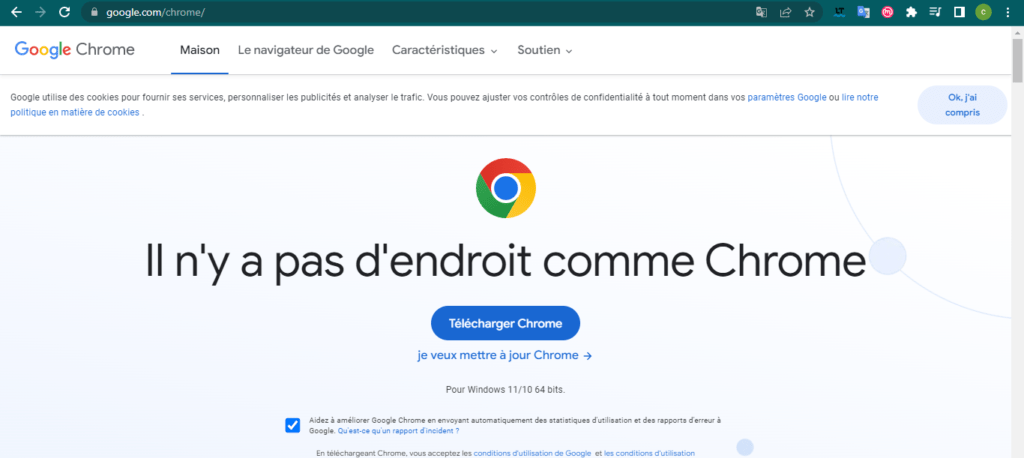
Adım 3: Google Chrome'u açın ve doğrudan adres çubuğuna entegre edilmiş Google arama çubuğunun tadını çıkarın ("Omnibox" olarak da adlandırılır).
2. Google Arama Çubuğunu Diğer Tarayıcılara Ekleme
Başka bir tarayıcı kullanmayı tercih ederseniz Google arama çubuğunu araç çubuğuna veya ana sayfaya eklemek mümkündür. Bunu farklı tarayıcılarda nasıl yapacağınız aşağıda açıklanmıştır:
Mozilla Firefox

- Firefox'u açın ve pencerenin sağ üst köşesindeki üç yatay çizgi simgesine tıklayın.
- "Seçenekler" i, ardından "Araştırma" ı seçin.
- "Varsayılan Arama Motoru" bölümünde, bırakma listesinden "Google" yı seçin.
Microsoft Kenarı
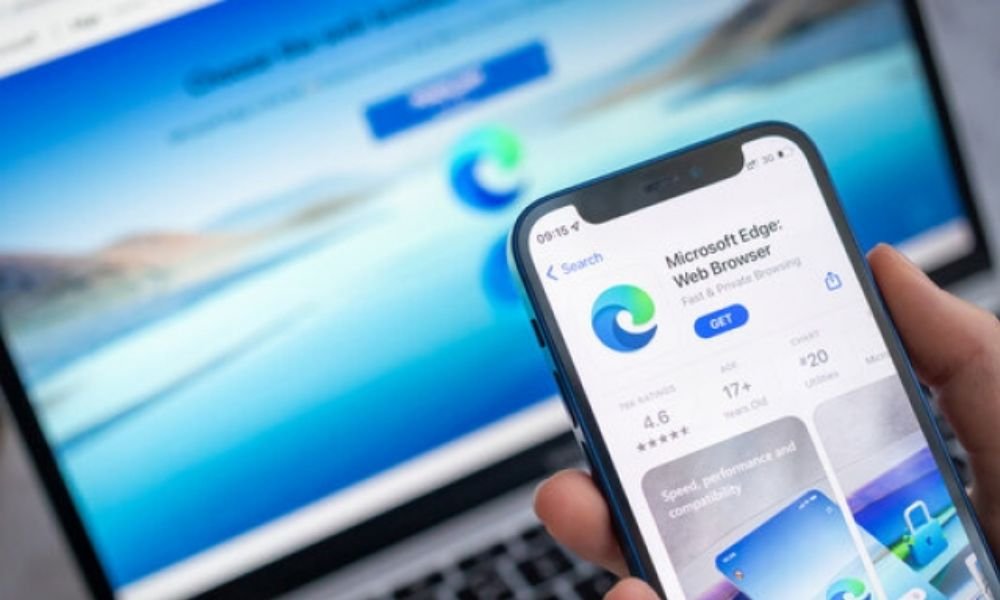
- Edge'i açın ve pencerenin sağ üst köşesindeki üç yatay nokta simgesine tıklayın.
- "Parametreler" i, ardından "Gizlilik, Araştırma ve Hizmetler" i seçin.
- "Araştırma Hizmetleri" bölümünde "Arama Motorlarını Yönet" i tıklayın.
- Listeden "Google" yı seçin ve varsayılan arama motoru olarak tanımlayın.
Safari

- Safari'yi açın ve ekranın üst kısmındaki menü çubuğunda "Safari" yi tıklayın.
- "Tercihler" i, ardından "Arama Motorları" sekmesini seçin.
- "Arama Motoru" Bırakma listesinden "Google" yı seçin.
Bu adımları izleyerek, hangi cihazı veya tarayıcıyı kullanırsanız kullanın artık ekranınızdaki Google arama çubuğunun keyfini çıkarabileceksiniz. Yeni teknolojilerin kullanımına ilişkin daha fazla ipucu ve tavsiye için diğer kılavuzlarımıza danışmaktan çekinmeyin.
Bu makale ilginizi çekebilir: Windows eksik görev çubuğu nasıl geri yüklenir ?
SSS
Cihazımdaki Google arama çubuğunu nasıl özelleştiririm?
Google arama çubuğunun özelleştirilmesi, kullandığınız cihaza ve tarayıcıya bağlıdır. Google arama çubuğunu özelleştirmek için bazı genel adımlar şunlardır:
- Android'de,
Cihazınızda Google uygulamasını açın ve sağ üstteki profilinize veya ilk fotoğrafınıza, ardından Ayarlar > Arama widget'ı > Widget'ı özelleştir'e dokunun.

Arama çubuğunuzun rengini, şeklini, şeffaflığını ve Google logosunu özelleştirmek için ekranın alt kısmındaki simgelere dokunun. Son olarak değişikliklerinizi kaydetmek için Kaydet'e dokunun.
- Bilgisayarda Google arama çubuğunun özelleştirilmesi, kullandığınız tarayıcıya bağlıdır. Google Chrome için, Chrome Web Mağazası'ndan temalar yükleyerek tarayıcının görünümünü özelleştirebilirsiniz. Diğer tarayıcılar için tarayıcıya özel özelleştirme seçeneklerine bakın.
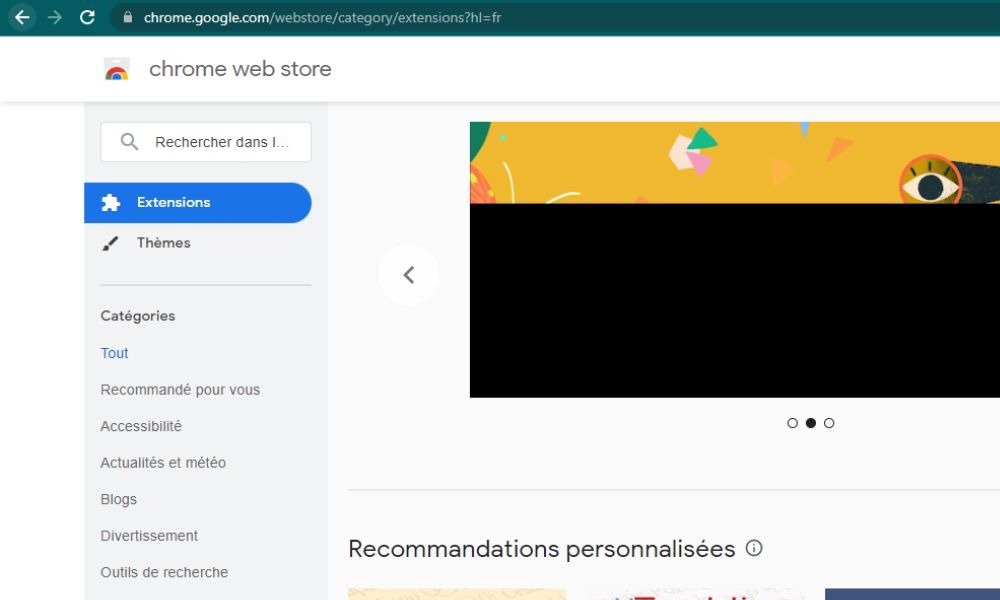
Favori sitelerime hızlı bir şekilde erişmek için Google arama çubuğuna kısayollar eklemek mümkün mü?

Google arama çubuğunun kendisi belirli sitelere giden kısayolları desteklemez. Ancak favori sitelerinize kısayollar oluşturmak için tarayıcınızın yer imlerini veya favoriler özelliklerini kullanabilirsiniz. Bunu farklı tarayıcılarda nasıl yapacağınız aşağıda açıklanmıştır:
- Google Chrome: Bir siteyi favorilerinize eklemek için adres çubuğundaki yıldızı tıklayın. Daha sonra favorilerinize favoriler menüsünden veya favoriler çubuğundan erişebilirsiniz.
- Firefox: Bir siteyi yer imlerinize eklemek için adres çubuğundaki yıldızı tıklayın. Daha sonra yer imlerinize, yer imleri menüsünden veya yer imleri çubuğundan erişebilirsiniz.
- Edge: Bir siteyi favorilerinize eklemek için adres çubuğundaki yıldızı tıklayın. Daha sonra favorilerinize favoriler menüsünden veya favoriler çubuğundan erişebilirsiniz.
- Safari: Bir siteyi favorilerinize eklemek için adres çubuğundaki yıldızı tıklayın. Daha sonra favorilerinize favoriler menüsünden veya favoriler çubuğundan erişebilirsiniz.
Google arama çubuğundan arama geçmişi nasıl silinir?
Arama geçmişini Google arama çubuğundan silmek için şu adımları izleyin:
- Kimlik bilgilerinizle giriş yaparak Google hesabınıza erişin.
- "Veri ve Kişiselleştirme" bölümüne gidin.
- "Etkinlik ve Kronoloji" bölümünde "Araştırma Tarihi" ni tıklayın.
- Silmek istediğiniz geçmişin süresini seçin (örneğin, "Her şeyi Sil" veya "Son Saati Sil").
- Seçilen arama geçmişinin silinmesini onaylamak için "Sil" e tıklayın.
Sesli arama yapmak için Google arama çubuğunu kullanabilir misiniz?
Evet, akıllı telefonunuzda, tabletinizde veya bilgisayarınızda sesli arama yapmak için Google arama çubuğunu kullanabilirsiniz. Bunu nasıl yapacağınız aşağıda açıklanmıştır:
- Android akıllı telefon veya tablette Google arama çubuğunun sağındaki mikrofon simgesine dokunun. Açıkça konuşun ve isteğinizi belirtin. Google sesinizi yazıya dökecek ve aramayı başlatacaktır.
- iPhone veya iPad'de Google uygulamasını açın ve arama çubuğunun sağındaki mikrofon simgesine dokunun. Açıkça konuşun ve isteğinizi belirtin. Google sesinizi yazıya dökecek ve aramayı başlatacaktır.
- Bir bilgisayarda Google Chrome'u açın ve Google ana sayfasına (https://www.google.com) gidin. Arama çubuğunun sağındaki mikrofon simgesini tıklayın. Açıkça konuşun ve isteğinizi belirtin. Google sesinizi yazıya dökecek ve aramayı başlatacaktır.
Google arama çubuğunu yazarken arama önerilerini gösterecek şekilde nasıl yapılandırabilirim?
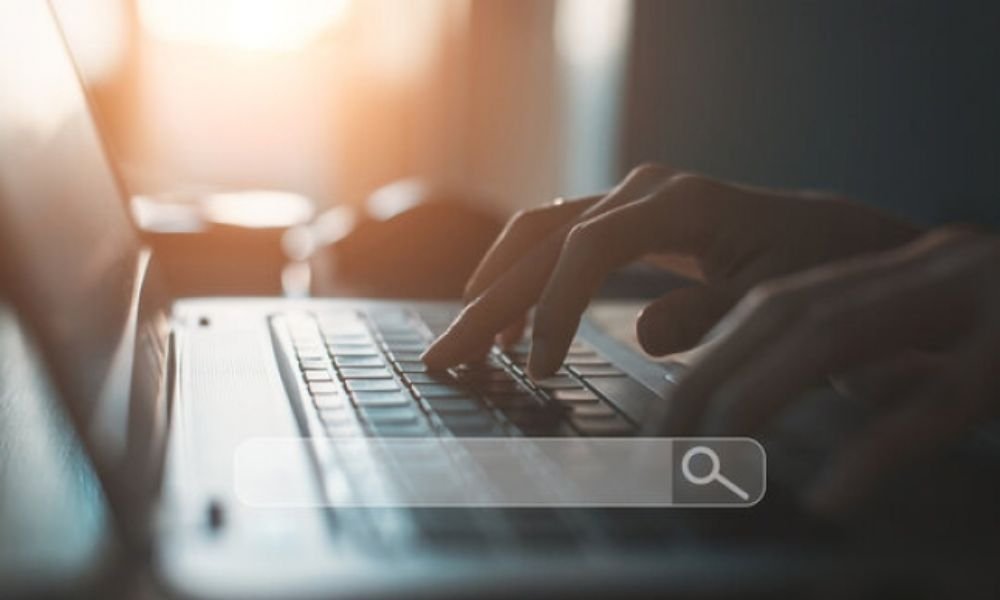
Arama önerileri genellikle Google arama çubuğunda varsayılan olarak etkindir. Ancak görünmüyorlarsa bunları farklı cihaz ve tarayıcılarda nasıl etkinleştireceğiniz aşağıda açıklanmıştır:
- Bir Android cihazında, uzun süre Google arama çubuğuna basın ve arama çubuğu ayarlarına erişmek için dişli tekerlek simgesini seçin. "Araştırma önerileri" veya "kendiliğinden uyumlu" seçeneğini etkinleştirin.
- Bir iPhone veya iPad'de Google uygulamasını açın ve ayarlara erişmek için dişli tekerlek simgesine basın. "Araştırma önerileri" veya "kendiliğinden uyumlu" seçeneğini etkinleştirin.
- Bilgisayarda, arama önerileri genellikle tarayıcınızda varsayılan olarak etkindir. Değilse, arama önerilerini veya otomatik tamamlamayı etkinleştirmek için tarayıcı ayarlarınızı kontrol edin.
Çözüm
farklı cihazlarınızda ve tarayıcılarınızda nasıl kullanacağınızı ve özelleştireceğinizi daha iyi anlamanıza yardımcı olduğunu umuyoruz Başka sorularınız varsa veya Google arama çubuğuyla ilgili herhangi bir sorunla karşılaşırsanız lütfen bu sayfaya geri dönün. İyi navigasyon!



